디지털 카메라에서 찍은 사진에는 여러가지 추가 정보가 들어 있습니다. 사진을 찍은 시각, 카메라에 사용한 노출 설정, 어떤 경우에는 사진을 찍은 위치도 들어 있습니다.
여기서는 어떻게 이러한 정보를 볼 수 있는지 설명합니다.
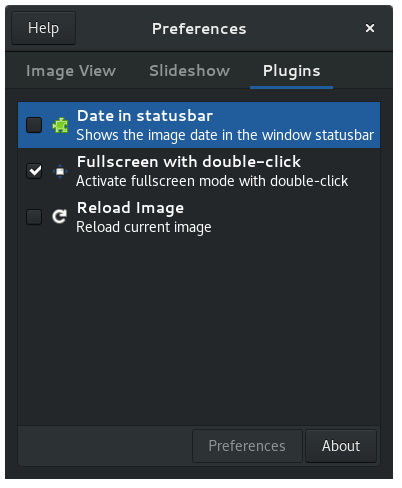
창의 맨 아래에 있는 상태 표시줄에 사진을 찍은 시각을 표시할 수 있습니다.
To do this, open the application menu on the top bar, click Preferences and go to the Plugins tab. Then, check Date in statusbar.
디지털 사진에 저장된 자세한 정보를 EXIF 데이터라고 합니다. 이미지 보기에 플러그인을 설치하면 이 정보를 볼 수 있습니다.
이 기능을 사용하려면, eog-plugins를 설치해야 합니다.
If eog-plugins is installed, open the application menu on the top bar and click Preferences. Then, check Exif display and close the dialog.
Enable the Side Pane to view the camera settings used to take the photo. To also view histograms showing the balance of colors and light/shade in the picture, select Exif display in the Plugins tab and click Preferences. Check the histograms you want to view, listed under Histogram.
상태 표시줄에서도 사진을 찍을 때 사용한 카메라 설정을 볼 수 있습니다. 플러그인 탭의 EXIF 표시를 선택하고 기본 설정을 누르십시오. 카메라 설정을 상태 표시줄에 표시 확인란에 표시하십시오.
카메라에 따라서는 디지털 사진에 위치 정보(위치 태그)를 넣기도 합니다. 위치 태그는 사진을 찍은 위치의 GPS 좌표(위도 및 경도)를 말합니다.
이 기능을 사용하려면, eog-plugins를 설치해야 합니다.
If eog-plugins is installed, open the application menu on the top bar, click Preferences, and go to the Plugins tab. Then, check Map and close the dialog.
Enable the Side Pane to show the map.
사진에 위치 정보가 들어 있는 경우, 사진을 찍은 위치를 표시하는 지도를 표시합니다. 위치 정보를 넣지 않는 카메라도 많습니다.
답변을 얻었습니까? 오류를 찾았습니까? 불분명한 지침이 있습니까? 이 페이지에 대한 의견을 보내주세요.